Mac veya Windows'ta Chrome'da Otomatik Oynatılan Video veya Ses Nasıl Durdurulur
Yayınlanan: 2022-11-27Tarayıcınızda tekrar tekrar oynatılan videolardan bıktıysanız, Windows ve Mac'te Chrome'da otomatik oynatılan videoyu nasıl durduracağınızı açıklayan bu makaleye göz atın.
Hemen hemen hepimiz internette gezinmek için bilgisayarımızdaki en hızlı tarayıcıyı kullanıyoruz. İster macOS ister Windows olsun, Google Chrome, işletim sistemi için en popüler ve yaygın olarak kullanılan tarayıcılardan biridir. Tarayıcı, kullanıcıların çoğu ihtiyacını karşılasa da, zaman zaman performansınızı ve kullanımınızı da kesintiye uğratır.
Google Chrome tarayıcısının en sinir bozucu özelliklerinden biri, video ve sesin otomatik oynatılmasıdır. Tarayıcıda ses ve video oynatmak istemeseniz bile, otomatik oynatma onu durdurulamaz hale getirir. Bu özellik, dünya çapında birçok kullanıcıyı rahatsız etti ve oynatmayı duraklatmak için doğrudan bir seçeneğin olmaması da havayı bozuyor.
Ancak bu sinir bozucu özellikten kurtulmanıza yardımcı olmak için bu makaleyi bir araya getirdik. Burada, kromda otomatik oynatmayı kolaylıkla devre dışı bırakmak için çeşitli yöntemler ve teknikler bulacaksınız. Windows ve macOS için özelliği devre dışı bırakmanıza yardımcı olmak üzere bu makalede ayrı çözümler listelenmiş ve açıklanmıştır. Öyleyse, Windows'tan başlayarak aynı şeye bir göz atalım.
Chrome'da Otomatik Oynatılan Videoyu Durdurma Yöntemleri: Windows Sürümü
Aşağıda sağlanan farklı çözümlerden yardım alın ve Windows'ta Google Chrome'un otomatik oynatmayı devre dışı bırakmasını kolayca gerçekleştirin. Bu çözümlerden herhangi birini deneyin ve ardından videoların Chrome'da otomatik oynatılmasını durdurun.
1. Çözüm: Yeni Bir Google Chrome Kısayolu Oluşturun
Chrome'da otomatik oynatmayı kalıcı olarak devre dışı bırakmanın ilk yöntemi, içindeki özelliği devre dışı bırakan yeni bir kısayol oluşturmaktır. Bunun için, özelliği devre dışı bırakma kolaylığı için aşağıda açıklanan adımlardan yardım alabilirsiniz:
- Öncelikle Windows masaüstünüze gidin ve boş alana sağ tıklayın .
- İmleci Yeni'ye getirin ve açılır menüden Kısayol'u seçin.
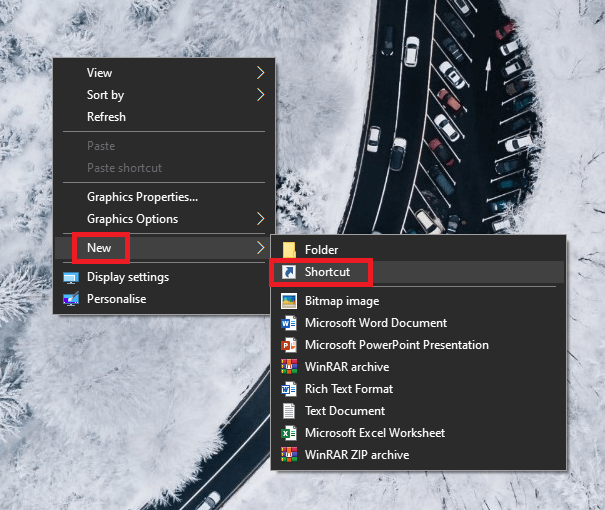
- Kısayol Oluştur penceresinin altında Gözat'a tıklayın.
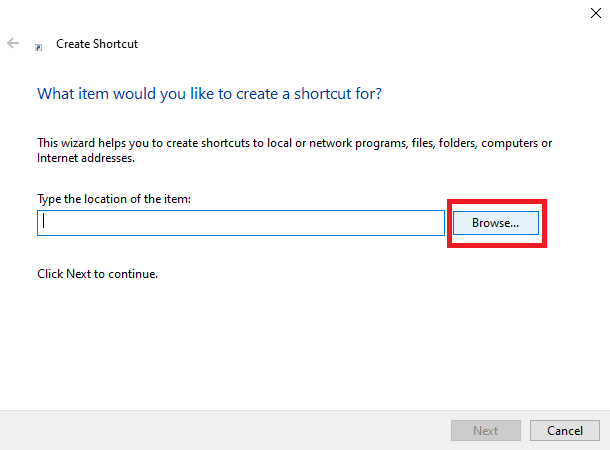
- Google Chrome yürütülebilir dosyasına erişmek için aşağıdaki konuma gidin .
C:\Program Dosyaları (x86)\Google\Chrome\Application\Veya
C:\Program Dosyaları\Google\Chrome\Uygulama Uygulama adlı klasörden chrome.exe'yi arayın ve dosyayı seçin.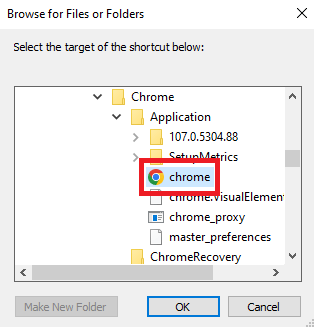
- Devam etmek için Tamam'a tıklayın.
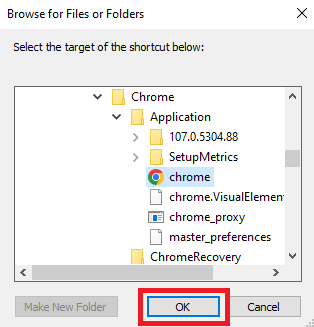
- Uygulamanın konumunun sonuna aşağıdaki komutu ekleyin ve İleri'ye tıklayın.
–autoplay-policy=kullanıcı tarafından gerekli Kısayolu istediğiniz gibi yeniden adlandırın ve Bitir'e tıklayın.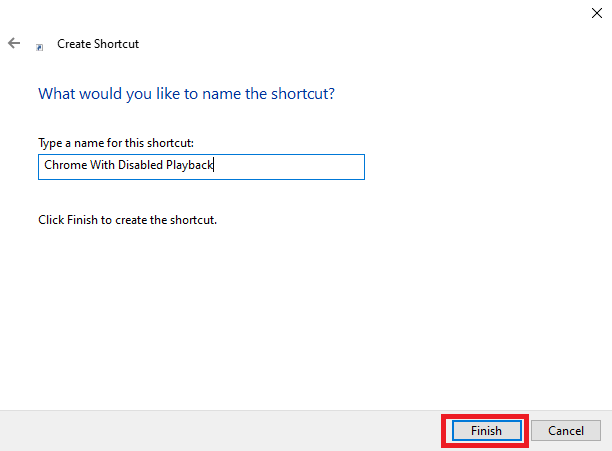
Böylece, yeni bir kısayol oluşturmak bile Chrome'da otomatik oynatılan videoyu kolaylıkla durdurmanızı sağlayabilir. Bunun için başka bir prosedür istiyorsanız, bir sonrakini deneyin.
Ayrıca Okuyun: Daha İyi Bir Google Chrome Deneyimi İçin En İyi İpuçları ve Püf Noktaları
2. Çözüm: Chrome'da Web Sitelerini Sessize Alın
Chrome'da otomatik oynatmayı devre dışı bırakmak veya videoların Chrome'da otomatik oynatılmasını durdurmak istiyorsanız, web sitesi ayarlarından da yardım alabilirsiniz. Aynısını kullanarak, ses ve video oynatan siteleri sessize alabilirsiniz. Aynısını yürütme prosedürü oldukça kolaydır ve kolaylık olması için aşağıda verilmiştir:

- Google Chrome'u başlatın ve üç noktalı menüyü kullanarak Ayarlar'ı açın.
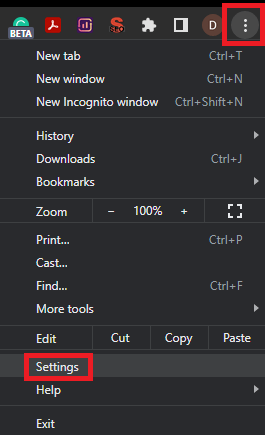
- Gizlilik ve Güvenlik'e tıklayın, ardından Site Ayarları'nı açın .
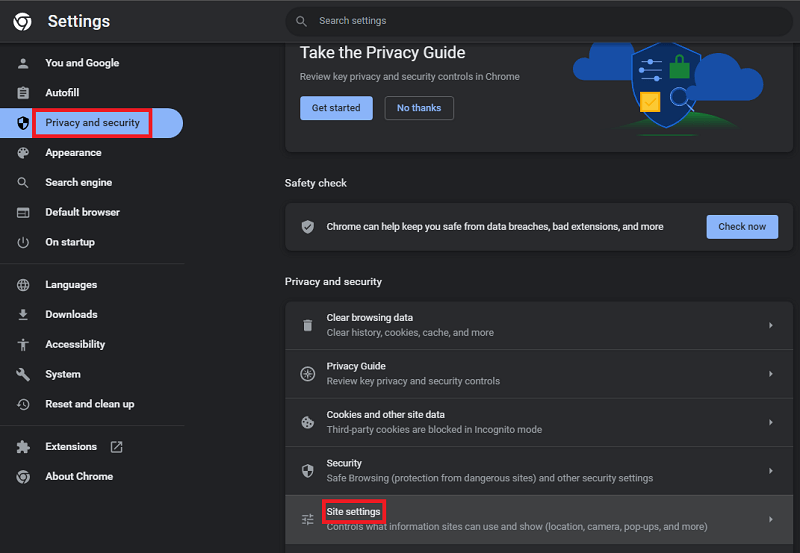
- Ek içerik ayarlarına tıklayın ve Ses ayarlarına gidin.
- Ses ayarları altında, Ses çalan sitelerin sesini kapat seçeneğini kapatın .
- Ayarları kapat .
Bu, herkesin kromda otomatik oynatmayı kolayca durdurabilmesinin yoludur. Yöntem, Youtube'u Chrome'da otomatik oynatmayı kapatmak için de mükemmel şekilde çalışır. Kolay bir çıkış yolu istiyorsanız, otomatik oynatmayı devre dışı bırakabilecek bazı krom uzantılarını da kullanabilirsiniz. Daha fazlasını öğrenmek için bir sonraki bölümden yardım alın.
3. Çözüm: Uzantıların Yardımıyla Otomatik Oynatılan Videolar Chrome'u Engelleyin
Videoların otomatik oynatılmasını engellemenin bir başka harika yolu da Chrome'da bir otomatik oynatma durdurucu kullanmaktır. Chrome Web Mağazasında, aynı konuda size yardımcı olabilecek bazı uzantılar bulunmaktadır. Çeşitli alternatifler mevcut olsa da, Chrome'da videoyu otomatik oynatmayı durdurabilecek en güvenilir ve yaygın olarak kullanılan uzantılardan bazıları aşağıda verilmiştir:
- HTML5 Otomatik Oynatmayı Devre Dışı Bırak (Yeniden Yüklendi)
- Otomatik Yürütmeyi Durdurucu
- HTML5 Otomatik Oynatma Engelleyici
- Robert Sulkowski'den Video Otomatik Oynatma Engelleyici
Bu uzantılardan herhangi birinin yardımıyla, Chrome'da otomatik oynatmayı ve oynatmayı kolayca kapatabilirsiniz.
Yukarıda sağlanan çözümler, Windows cihazları için mükemmel şekilde çalışır. Alternatif olarak, Mac ile Chrome'da otomatik oynatılan videoyu durdurmanın yollarını arıyorsanız, bir sonraki bölümden yardım alabilirsiniz.
Ayrıca Okuyun: Çevrimdışı Oynanacak En İyi Google Chrome Oyunları
Chrome'da Otomatik Oynatılan Videoları Engelleme Yöntemleri: Mac Sürümü
Şimdi, Mac kullanıcılarına yardım etme zamanı. Aşağıda, Chrome'da otomatik oynatmayı nasıl devre dışı bırakacağınızı bilmenize kolayca yardımcı olabilecek birkaç yöntem bulacaksınız. Bunlardan istediğinizi deneyin ve Chrome'u kullanırken arka planda oynayan can sıkıcı reklamlardan ve videolardan kurtulun:
1. Çözüm: Sessize Almak İçin Chrome Ayarlarını Kullanmanız Yeterli
Chrome'da otomatik oynatmayı devre dışı bırakmanın en güvenilir ve en kolay yollarından biri, tarayıcının ayarlarını değiştirmektir. Herhangi bir web sitesi için tarayıcı ayarlarını kullanabilir ve sesi kapatabilirsiniz. Aşağıdaki prosedür aynı konuda size yardımcı olacaktır:
- Google Chrome'u başlatın ve üç noktalı menüyü kullanarak Ayarlar'ı açın.
- Gizlilik ve Güvenlik'e tıklayın, ardından Site Ayarları'nı açın .
- Ek içerik ayarlarına tıklayın ve Ses ayarlarına gidin.
- Ses ayarları altında, Ses çalan sitelerin sesini kapat seçeneğini kapatın .
- Ayarları kapat .
Basit prosedür, Chrome'da otomatik oynatılan videoyu oldukça kolay bir şekilde durdurmanıza yardımcı olacaktır. Ek olarak, oynatmayı durdurmak için gerekirse bir sonraki çözümden de yardım alabilirsiniz.
2. Çözüm: Chrome Uzantılarından Yardım Alın Chrome'da Otomatik Oynatılan Videoları Engelleyin
Tıpkı Windows kullanıcıları gibi, Mac kullanıcıları da Chrome için bir otomatik oynatma durdurucu olarak bazı Chrome uzantılarından yardım alabilir. Önceki bölümde Windows için sağlanan uzantı, Mac için de çalışabilir. Yine de, kolaylık olması için aynısını aşağıda listeliyoruz:
- HTML5 Otomatik Oynatmayı Devre Dışı Bırak (Yeniden Yüklendi)
- Otomatik Yürütmeyi Durdurucu
- HTML5 Otomatik Oynatma Engelleyici
- Robert Sulkowski'den Video Otomatik Oynatma Engelleyici
Ayrıca Okuyun: Google Chrome'un Yavaş Çalışma Sorununu Düzeltme
Chrome'da Otomatik Oynatılan Videoyu Durdurun ve Otomatik Oynatmayı Devre Dışı Bırakın: Başarıyla
Yukarıda sağlanan çözümlerden en az birinin yardımıyla, videoların Chrome'da otomatik olarak oynatılmasını durdurabileceğinizi umuyoruz. Kılavuz oldukça kapsamlı ve her şeyi kapsayan olduğundan, başlangıç seviyesindeki Windows ve Mac kullanıcıları bile otomatik oynatmayı kolaylıkla devre dışı bırakabilir.
Tüm prosedür(ler)i tam olarak uyguladığınız sürece çözümlerde herhangi bir sorunla karşılaşmazsınız. Ancak, Chrome'da otomatik oynatılan videoyu durdurmaya çalışırken bir çarpmayla karşılaşırsanız size daha fazla yardımcı olabiliriz. Aşağıdaki yorum bölümünden sorularınızı sorun, size mükemmel çözümlerle geri dönelim.
Varsa aynı yorum bölümünde öneri veya geri bildirimde bulunabilirsiniz. Ek olarak, TechPout blogundan haber bültenine abone olun. Bu, size yeni eklemeler, kılavuzlar, makaleler ve yazılar ile ilgili anında ve düzenli e-posta güncellemeleri göndermemizi sağlayacaktır.
